Difference between revisions of "DIY USB adapter for dummies/zh-cn"
Latest revision as of 11:47, 22 January 2021
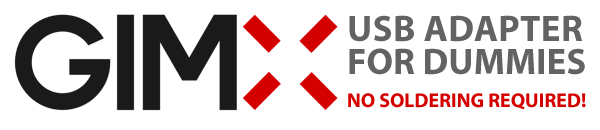
这篇教程是一个简易入门教程。如果需要专业信息,请去隔壁DIY_USB_adapter页面查看。
欢迎来到GIMX USB转接器制作指南!不需要焊电路板的那种。
认真阅读此文,足够你制作且开始使用转接器。
建议先粗读一遍,然后再开始一步一步的制作。
购买需要的硬件
CP2102模块 USB 2.0 转 TTL
- 买的时候通常会送杜邦线(如果没有,跟老板要3根吧):

- 如果不想焊电路板,你需要买个有针头的板才行。
- 这两种开发板都可以: Teensy 2.0 或者 Teensy ++ 2.0。
- 但其他的 Teensy 开发板 (3.x, LC, ...) 是不支持的!注意别买错了
如果没有的话,你可能还要准备一两根USB线:
一个是延长CP2102的USB延长线(不用延长的话可以不买),
一个是连接 Teensy 开发板的 mini-usb 线(Teensy可能有不同的接口,而且买Teensy的时候常常送一根很短的mini-usb线)
可选:
- A project box一个塑料盒子来包装这两个开发板。
- 这个教程里,我将使用一个火柴盒替代。你也可以考虑用大的热缩管,或者3D打印个合适的外壳。
- 电工胶带
- 为了防止电路板触碰到别的金属部分东西发生短路什么的,普通胶带也行。
- 橡皮筋
- 用来把东西绑到一起,没弄好也能拆开。
当然估计会用到剪刀小刀什么的常用小工具。

注意:别用上面图中展示的伸缩USB延长线,最好用抗干扰的USB线
下载所需的软件和固件
Windows
- EMUJOYSTICKPS3: HID joystick emulation, with 16bit stick axes, for PS3
- EMUPS3: Sixaxis emulation, for PS3
- EMU360: 360 pad emulation, for Xbox 360
- EMUPS4: Hori Pad FPS Plus emulation, for PS4 (with touchpad support)
- EMUXONE: Xbox One pad emulation, for Xbox One
- EMUG29PS4: Logitech G29 gaming wheel emulation, for PS4, with force feedback support
- EMUG27PS3: Logitech G27 gaming wheel emulation, for PS3, with force feedback support
- EMUGTFPS2: Logitech GT Force emulation, for PS2, with force feedback support
- EMUDFPS2: Logitech Driving Force emulation, for PS2, with force feedback support
- EMUDFPPS2: Logitech Driving Force Pro emulation, for PS2, with force feedback support
- EMUG27PC: Logitech G27 gaming wheel emulation, for PC, force feedback support
为了方便,把文件放到桌面上(或者专门的一个文件夹里)
注意:CP2102的驱动已经放在GIMX软件里了,图里那个文件请无视。
Ubuntu
- EMUJOYSTICKPS3: HID joystick emulation, with 16bit stick axes, for PS3
- EMUPS3: Sixaxis emulation, for PS3
- EMU360: 360 pad emulation, for Xbox 360
- EMUPS4: Hori Pad FPS Plus emulation, for PS4 (with touchpad support)
- EMUXONE: Xbox One pad emulation, for Xbox One
- EMUG29PS4: Logitech G29 gaming wheel emulation, for PS4, with force feedback support
- EMUG27PS3: Logitech G27 gaming wheel emulation, for PS3, with force feedback support
- EMUGTFPS2: Logitech GT Force emulation, for PS2, with force feedback support
- EMUDFPS2: Logitech Driving Force emulation, for PS2, with force feedback support
- EMUDFPPS2: Logitech Driving Force Pro emulation, for PS2, with force feedback support
- EMUG27PC: Logitech G27 gaming wheel emulation, for PC, force feedback support
- (如果要Ubuntu操作的话,你得去读读上面那页里的操作手册)
组装硬件
仔细检查你的电路板上的接口
我文章(图)里用到的电路板标错了,别理它(图),按表格来
你的电路板接口可能不一样,按下面表格上指示的弄
| Teensy 开发板的接口 | 对应的 CP2102 板的接口 |
| GND | GND |
| D2 | TX / TXO / TXD |
| D3 | RX / RXI / RXD |
然后,我推荐用电工胶带把CP2102电路板给包起来,防止把它根Teensy开发板绑在一起后,与Teensy上的金属接触在一起发生短路之类的问题。

像图上这样接上线。

下面两步不必要,我只是为了尽可能缩小包装。
1. 把Teensy上的金属针掰弯,但别掰断。接上线。

2. 为了更好的理线,我把多余的线缠绕在了Teensy板上。当然你可能有更好的方法。
!注意:记得别把Teensy板有按钮的这面给盖上,上面那个按钮要用的。

无所谓,线可以缠在多余的针之间,还能减少短路的可能性。

在外壳上的两个方向分别切割出 Mini USB 和 USB 的开口。

完工!
刷机
用Mini USB线把Teensy开发板和电脑连上后,Teensy板上的小LED灯应该会开始闪烁。
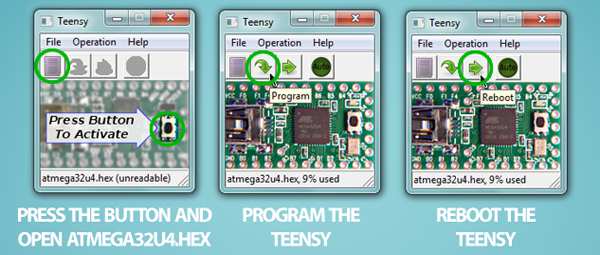
再在电脑上打开Teensy Loader软件:
- 按一下Teensy上的按钮,LED灯应该会灭掉。 - 在电脑上的Teensy软件里,打开固件(firmware)文件夹里的 atmega32u4.hex 文件。 - 点击 "Program"(运行程序) 按钮,软件应该会显示"Download Complete"(下载完成) - 再点一下重启按钮,你的GIMX USB转接器应该就可以使用了。
如果Teensy Loader软件无法检测到硬件的话,试试别的USB线或者电脑上别的USB口。

现在,你就可以把Mini USB线从电脑拔掉了。
以后,Mini USB线就代表者你的“特殊设备”,用来插到PS3,PS4等机器上使用了。另一头USB则连着你的电脑。
安装GIMX软件
很正常的安装,双击exe安装文件,一路到完成就行了。
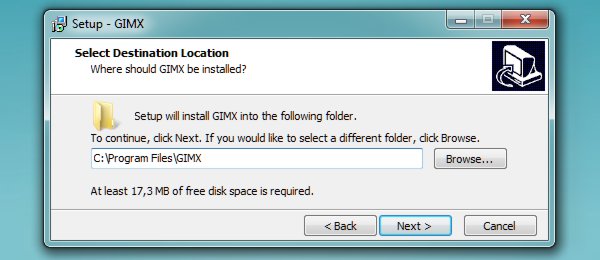
安装完后,桌面上应该会出现GIMX软件的图标。
--todo: update screenshot (gimx-serial was renamed to gimx-launcher)
![]()
基础配置
GIMX软件自带了一些配置文件。但我们这儿来试试自定义配置的工具吧。
你也可以去论坛里找别人分享的配置文件,或者可以制作并分享配置文件。
注意:要查看配置文件的话,在GIMX软件里,打开左上角File > "Open config directory"(打开配置文件夹)
玩儿去吧
就是这样,你的GIMX USB转接器已经可以使用了。
- 把普通USB-A口插入你的PC

- 把Mini-USB线对应的USB口插入你的主机/PC - 打开GIMX软件以确保它被正确的识别了。
- 如果GIMX软件里没显示设备,可能是软件问题。想办法求助吧。
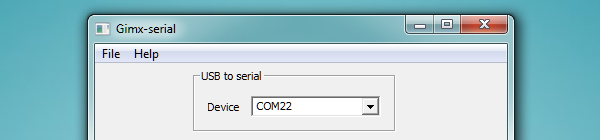
- 阅读 Quick Start page快速开始说明 学习如何加载配置文件, 和如何安装libusbk驱动 (有些主机需要安全验证).
- 下拉菜单中,选择你配置/下载的配置文件。点击“start”开始按钮。可能会跳出几个窗口来捕捉你的鼠标键盘操作。
如果打开GIMX软件时显示“No controller detected”(没检测到设备)的错误消息。检查你的接线,比如可能TX和RX的线口接反了。

现在,你在电脑上按WASD或者键盘按键,主机里应该有上下左右的操作效果了。如果没有的话,什么地方弄错了,重新检查一遍。
玩的开心!